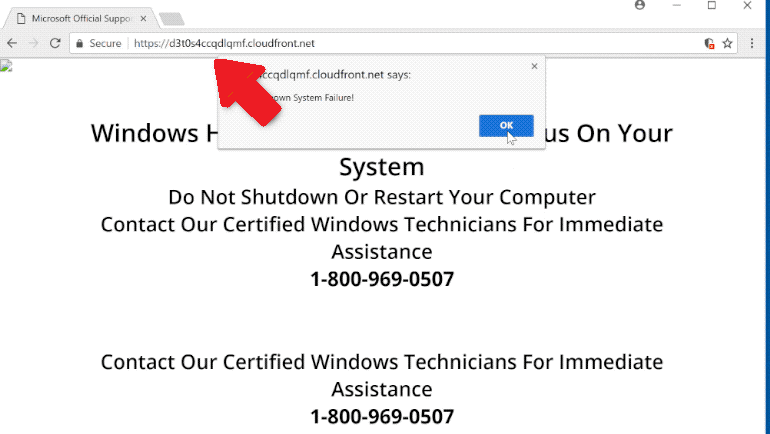¿Qué es el CloudFront Scam ?
CloudFront Scam se refiere a las estafas que utilizan un servicio legítimo proporcionado por Amazon. CloudFront es un servicio legítimo de red de entrega de contenido ofrecido por Amazon. Desafortunadamente, también es mal utilizado por actores maliciosos para promover cosas como estafas de soporte técnico y cargas útiles maliciosas. Si se le redirige aleatoriamente a sitios que muestran contenido cuestionable y tiene cloudfront.com en la URL, navega por sitios web de alto riesgo sin un programa de bloqueo de anuncios o tiene adware instalado en su dispositivo.
Una de las estafas que puede encontrar que tiene la URL cloudfront.net es una estafa de soporte técnico. Las estafas de soporte técnico tienen como objetivo engañar a los usuarios para que llamen a números de soporte técnico falsos para que los estafadores puedan engañar a los usuarios para que paguen por servicios que no necesitan ni reciben. La forma en que funcionan las estafas de soporte técnico es que primero se le redirige a sitios (en este caso, sitios que tienen cloudfront.com en su URL) que muestran alertas de virus falsas. Estas alertas afirman que hay malware presente en su computadora. Supuestamente está dañando su dispositivo y robando su información confidencial (inicios de sesión de Facebook, detalles de tarjetas de crédito, inicios de sesión de cuentas de correo electrónico, etc.). Para deshacerse del virus, la alerta sugiere que llame al número proporcionado (por ejemplo, 1-800-969-0507) para obtener ayuda de los agentes de soporte técnico. Si llamara al número, estaría conectado con estafadores profesionales que fingen trabajar para empresas como Microsoft y Apple. Le leerán un guión genérico sobre cómo su computadora está en grave peligro y pueden ayudarlo si les da acceso remoto a su dispositivo. Si se les concede acceso remoto, los estafadores utilizarán tácticas engañosas para demostrar que supuestamente están reparando su dispositivo mientras roban sus archivos y datos en segundo plano. También pueden establecer una contraseña para su computadora. Al final de la “sesión de reparación”, los estafadores le exigirían que pague cientos de dólares por los servicios que supuestamente han brindado. Si te niegas a pagar, los estafadores pueden ser bastante agresivos y, por ejemplo, negarse a darte la contraseña que han establecido en tu computadora. Si pagara, estaría desperdiciando dinero porque en realidad no recibió ningún servicio, ni los necesitó en primer lugar porque su computadora no estaba infectada.
No hace falta decir que las alertas de virus que aparecen en su navegador nunca serán legítimas. Su navegador no es capaz de detectar malware. Solo puede confiar en que su programa antivirus le proporcionará información precisa sobre las infecciones en su computadora.
¿Por qué se le redirige a CloudFront Scam s?
Puede haber varias razones por las que se le redirige a estafas que tienen cloudfront.com en la URL. El escenario más probable es que navegue por sitios web de alto riesgo sin un programa de bloqueo de anuncios. Ciertos sitios se consideran de alto riesgo debido a los anuncios a los que exponen a los usuarios cuando hacen clic en algo. Los sitios que tienen contenido pornográfico y/o pirateado son particularmente culpables de esto. Hacer clic en cualquier cosa en esos sitios generalmente desencadena redireccionamientos y ventanas emergentes. Afortunadamente, esto se puede resolver fácilmente mediante el uso de un programa de bloqueo de anuncios.
También es posible que su computadora esté infectada con una infección de adware. Si ese fuera el caso, sería redirigido a sitios aparentemente aleatorios todo el tiempo. El adware es una infección bastante simple que tiene como objetivo principal exponer a los usuarios a la mayor cantidad de contenido patrocinado posible. Se puede instalar a través del método de agrupación de software gratuito. El adware, los secuestradores de navegador y otras infecciones similares se pueden agregar a los programas gratuitos como ofertas adicionales, y esto les permite instalarse junto con el programa sin el permiso explícito de los usuarios. Las ofertas son técnicamente opcionales, pero para evitar que se instalen, los usuarios deben anular manualmente su selección. Sin embargo, las ofertas están inicialmente ocultas, lo que impide que los usuarios anulen su selección.
Para tener la opción de anular la selección de las ofertas agregadas, debe prestar atención al instalar programas y usar la configuración avanzada (personalizada). Si instala programas con la configuración predeterminada, las ofertas permanecerán ocultas y se instalarán junto con el programa sin su permiso. Sin embargo, la configuración avanzada hará que todas las ofertas sean visibles y se le dará la opción de anular la selección de todas ellas. Todo lo que necesita hacer es desmarcar las casillas de esas ofertas.
CloudFront Scam eliminación
Mientras no se involucre con el CloudFront Scam , no pueden perjudicarlo financieramente ni causar daños a su computadora. Sin embargo, si es redirigido a las estafas constantemente, instale un bloqueador de anuncios y escanee su computadora con un programa antivirus para verificar si hay una infección que podría estar desencadenando los redireccionamientos.
Si ha caído en una de las estafas de soporte técnico y ha transferido dinero, no hay mucho que pueda hacer. Dependiendo de cómo haya enviado dinero a los actores maliciosos, es poco probable que pueda recuperarlo.
Offers
Descarga desinstaladorto scan for CloudFront ScamUse our recommended removal tool to scan for CloudFront Scam. Trial version of provides detection of computer threats like CloudFront Scam and assists in its removal for FREE. You can delete detected registry entries, files and processes yourself or purchase a full version.
More information about SpyWarrior and Uninstall Instructions. Please review SpyWarrior EULA and Privacy Policy. SpyWarrior scanner is free. If it detects a malware, purchase its full version to remove it.

Detalles de revisión de WiperSoft WiperSoft es una herramienta de seguridad que proporciona seguridad en tiempo real contra amenazas potenciales. Hoy en día, muchos usuarios tienden a software libr ...
Descargar|más


¿Es MacKeeper un virus?MacKeeper no es un virus, ni es una estafa. Si bien hay diversas opiniones sobre el programa en Internet, mucha de la gente que odio tan notorio el programa nunca lo han utiliz ...
Descargar|más


Mientras que los creadores de MalwareBytes anti-malware no han estado en este negocio durante mucho tiempo, compensa con su enfoque entusiasta. Estadística de dichos sitios web como CNET indica que e ...
Descargar|más
Quick Menu
paso 1. Desinstalar CloudFront Scam y programas relacionados.
Eliminar CloudFront Scam de Windows 8
Haga clic con el botón derecho al fondo del menú de Metro UI y seleccione Todas las aplicaciones. En el menú de aplicaciones, haga clic en el Panel de Control y luego diríjase a Desinstalar un programa. Navegue hacia el programa que desea eliminar y haga clic con el botón derecho sobre el programa y seleccione Desinstalar.


CloudFront Scam de desinstalación de Windows 7
Haga clic en Start → Control Panel → Programs and Features → Uninstall a program.


Eliminación CloudFront Scam de Windows XP
Haga clic en Start → Settings → Control Panel. Busque y haga clic en → Add or Remove Programs.


Eliminar CloudFront Scam de Mac OS X
Haz clic en el botón ir en la parte superior izquierda de la pantalla y seleccionados aplicaciones. Seleccione la carpeta de aplicaciones y buscar CloudFront Scam o cualquier otro software sospechoso. Ahora haga clic derecho sobre cada una de esas entradas y seleccionar mover a la papelera, luego derecho Haz clic en el icono de la papelera y seleccione Vaciar papelera.


paso 2. Eliminar CloudFront Scam de los navegadores
Terminar las extensiones no deseadas de Internet Explorer
- Abra IE, de manera simultánea presione Alt+T y seleccione Administrar Complementos.


- Seleccione Barras de Herramientas y Extensiones (los encuentra en el menú de su lado izquierdo).


- Desactive la extensión no deseada y luego, seleccione los proveedores de búsqueda. Agregue un proveedor de búsqueda nuevo y Elimine el no deseado. Haga clic en Cerrar. Presione Alt + T nuevamente y seleccione Opciones de Internet. Haga clic en la pestaña General, modifique/elimine la página de inicio URL y haga clic en OK
Cambiar página de inicio de Internet Explorer si fue cambiado por el virus:
- Presione Alt + T nuevamente y seleccione Opciones de Internet.


- Haga clic en la pestaña General, modifique/elimine la página de inicio URL y haga clic en OK.


Reiniciar su navegador
- Pulsa Alt+X. Selecciona Opciones de Internet.


- Abre la pestaña de Opciones avanzadas. Pulsa Restablecer.


- Marca la casilla.


- Pulsa Restablecer y haz clic en Cerrar.


- Si no pudo reiniciar su navegador, emplear una buena reputación anti-malware y escanear su computadora entera con él.
CloudFront Scam borrado de Google Chrome
- Abra Chrome, presione simultáneamente Alt+F y seleccione en Configuraciones.


- Clic en Extensiones.


- Navegue hacia el complemento no deseado, haga clic en papelera de reciclaje y seleccione Eliminar.


- Si no está seguro qué extensiones para quitar, puede deshabilitarlas temporalmente.


Reiniciar el buscador Google Chrome página web y por defecto si fuera secuestrador por virus
- Abra Chrome, presione simultáneamente Alt+F y seleccione en Configuraciones.


- En Inicio, marque Abrir una página específica o conjunto de páginas y haga clic en Configurar páginas.


- Encuentre las URL de la herramienta de búsqueda no deseada, modifíquela/elimínela y haga clic en OK.


- Bajo Búsqueda, haga clic en el botón Administrar motores de búsqueda. Seleccione (o agregue y seleccione) un proveedor de búsqueda predeterminado nuevo y haga clic en Establecer como Predeterminado. Encuentre la URL de la herramienta de búsqueda que desea eliminar y haga clic en X. Haga clic en Listo.




Reiniciar su navegador
- Si el navegador todavía no funciona la forma que prefiera, puede restablecer su configuración.
- Pulsa Alt+F. Selecciona Configuración.


- Pulse el botón Reset en el final de la página.


- Pulse el botón Reset una vez más en el cuadro de confirmación.


- Si no puede restablecer la configuración, compra una legítima anti-malware y analiza tu PC.
Eliminar CloudFront Scam de Mozilla Firefox
- Presione simultáneamente Ctrl+Shift+A para abrir el Administrador de complementos en una pestaña nueva.


- Haga clic en Extensiones, localice el complemento no deseado y haga clic en Eliminar o Desactivar.


Puntee en menu (esquina superior derecha), elija opciones.
- Abra Firefox, presione simultáneamente las teclas Alt+T y seleccione Opciones.


- Haga clic en la pestaña General, modifique/elimine la página de inicio URL y haga clic en OK. Ahora trasládese al casillero de búsqueda de Firefox en la parte derecha superior de la página. Haga clic en el ícono de proveedor de búsqueda y seleccione Administrar Motores de Búsqueda. Elimine el proveedor de búsqueda no deseado y seleccione/agregue uno nuevo.


- Pulse OK para guardar estos cambios.
Reiniciar su navegador
- Pulsa Alt+U.


- Haz clic en Información para solucionar problemas.


- ulsa Restablecer Firefox.


- Restablecer Firefox. Pincha en Finalizar.


- Si no puede reiniciar Mozilla Firefox, escanee su computadora entera con una confianza anti-malware.
Desinstalar el CloudFront Scam de Safari (Mac OS X)
- Acceder al menú.
- Selecciona preferencias.


- Ir a la pestaña de extensiones.


- Toque el botón Desinstalar el CloudFront Scam indeseables y deshacerse de todas las otras desconocidas entradas así. Si no está seguro si la extensión es confiable o no, simplemente desmarque la casilla Activar para deshabilitarlo temporalmente.
- Reiniciar Safari.
Reiniciar su navegador
- Toque el icono menú y seleccione Reiniciar Safari.


- Elija las opciones que desee y pulse Reset reset (a menudo todos ellos son pre-seleccion).


- Si no puede reiniciar el navegador, analiza tu PC entera con un software de eliminación de malware auténtico.
Site Disclaimer
2-remove-virus.com is not sponsored, owned, affiliated, or linked to malware developers or distributors that are referenced in this article. The article does not promote or endorse any type of malware. We aim at providing useful information that will help computer users to detect and eliminate the unwanted malicious programs from their computers. This can be done manually by following the instructions presented in the article or automatically by implementing the suggested anti-malware tools.
The article is only meant to be used for educational purposes. If you follow the instructions given in the article, you agree to be contracted by the disclaimer. We do not guarantee that the artcile will present you with a solution that removes the malign threats completely. Malware changes constantly, which is why, in some cases, it may be difficult to clean the computer fully by using only the manual removal instructions.